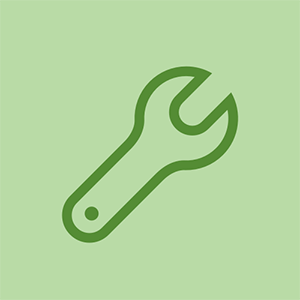Bureau PC
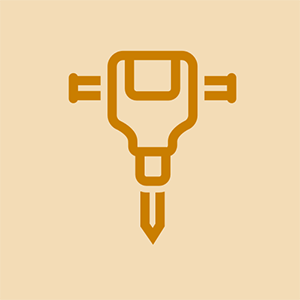
Rép .: 61
Publié: 12/19/2014
Bonjour.
Donc juste aujourd'hui, j'ai ce problème où mes moniteurs n'affiche rien après le démarrage. J'allumerais le processeur et tout fonctionnait bien (ventilateurs, alimentation, etc.) mais mes moniteurs ne sont pas détectés comme si mon ordinateur n'était jamais allumé.
J'ai fait des recherches et, jusqu'à présent, j'ai essayé:
-supprimer tout ou partie de ma RAM et les faire passer par différents emplacements.
-enlever et réinsérer mon PCI et ma carte graphique
-Réinitialisation du CMOS via le cavalier et la batterie
-débrancher tout de l'alimentation et rebrancher.
-en appuyant sur le bouton marche / arrêt du processeur pendant une durée prolongée.
Jusqu'à présent, rien n'a fonctionné et je suis complètement perplexe. Tout fonctionnait bien jusqu'à ce que mon ordinateur se bloque au hasard plus sombre aujourd'hui, puis se fige au démarrage pour ne rien afficher. Toute aide serait très appréciée et merci d'avance.
Mes spécifications sont-
-8 Go de RAM DDR2
-quad core Intel
-nvidia gt640
-alimentation corsair tx650
Avez-vous essayé le moniteur sur un autre ordinateur?
J'ai débranché et branché le câble vga des deux extrémités, puis je les ai rebranché et cela a fonctionné
J'ai aussi les mêmes problèmes avec mon PC.
Les spécifications du PC sont les suivantes:
Ryzen 2700x, MSI B450 Gaming Plus, GTX 1060 6 Go, 8 Go x 2 DDR4 RAM, 650 W PSU.
Tout ce que j'ai fait, c'est activer le boost de jeu et A-XMP dans les paramètres de mon bios et obtenir un écran vide ne montrant aucun signal. J'ai essayé tout ce qui est mentionné dans cette question, mais je n'ai pas réussi. Aidez-moi s'il vous plaît.
J'ai aussi le même problème mais aujourd'hui matin, j'ai juste appuyé sur F8 et commencé la réparation de démarrage et mon ordinateur a redémarré et dit aucun signal
Mes spécifications sont-
2 Go de RAM
Disque dur de 150 Go
Carte graphique Asus Geforce 210
Processeur double quad core
Cela pourrait être votre bloc d'alimentation. Mon moniteur serait par intermittence si le bureau, mais il devenait noir avec les mots «PAS DE SIGNAL» et le moniteur suivait de s'endormir. Parfois, le redémarrage l'a effacé, mais lorsque mon four est mort il y a quelques jours, la température de la maison a chuté de 70 à 37 degrés. À cette température, le moniteur ne s'est jamais allumé. J'ai changé le moniteur avec un autre et j'ai eu les mêmes résultats. Pensant que la température était un facteur, j'ai fait fonctionner un sèche-cheveux pendant une minute et soudain, l'image sur le moniteur s'est allumée. L'image est restée allumée pendant environ 5 à 10 minutes, puis est devenue noire lorsque le bloc d'alimentation a refroidi. Je l'ai réchauffé à nouveau et l'image a repris. À ce stade, je me sentais très confiant que c'était le bloc d'alimentation, alors j'ai commandé et installé un nouveau et le moniteur et l'ordinateur fonctionnent tous les deux comme neufs.
10 réponses
Solution choisie
 | Représentant: 100,4k |
Recevez-vous des bips postaux au démarrage? Sinon, vous avez peut-être affaire à un problème d'alimentation. Ce n'est pas parce que vos ventilateurs fonctionnent et que le voyant de votre carte mère s'allume que vous avez assez de puissance dans le bloc d'alimentation pour faire fonctionner la machine. dehors . Vous pouvez également essayer un autre moniteur ou tester votre ancien moniteur sur un autre ordinateur. en fonction de votre carte mère, vous pouvez essayer de réinitialiser le bouton mem commun sur les cartes Asus. Vous avez également mentionné que vous avez déconnecté l'alimentation et que vous avez maintenu le bouton d'alimentation enfoncé pendant de longues périodes. Avez-vous fait ça ensemble? sinon, essayez de débrancher de l'alimentation et de maintenir le bouton d'alimentation enfoncé pendant environ 60 secondes, puis de le brancher et de le redémarrer. Enfin aussi stupide que cela puisse paraître, mais cela arrive au meilleur d'entre nous ... votre moniteur est-il allumé et branché? Juste dire en espérant que quelque chose ici aide et bonne chance
Cela pourrait être votre bloc d'alimentation. Mon moniteur montrait par intermittence le bureau, mais devenait noir avec les mots «AUCUN SIGNAL» et quelques secondes plus tard, le moniteur suivait une mise en veille / une mise hors tension. Parfois, le redémarrage l'a effacé, mais lorsque mon four est mort il y a quelques jours, la température de la maison a chuté de 70 à 37 degrés. À cette température, le moniteur ne s'est jamais allumé. J'ai changé le moniteur avec un autre et j'ai eu les mêmes résultats. Pensant que la température était un facteur, j'ai fait fonctionner un sèche-cheveux pendant une minute, projetant l'air chaud sur le bloc d'alimentation et soudain, l'image sur le moniteur s'est allumée. L'image est restée allumée pendant environ 5 à 10 minutes, puis est devenue noire lorsque le bloc d'alimentation a refroidi. Je l'ai réchauffé à nouveau et l'image a repris. À ce moment-là, je me sentais très confiant qu'il s'agissait du bloc d'alimentation, alors j'en ai installé un nouveau et le moniteur et l'ordinateur fonctionnent tous deux comme neufs.
Réinstallez tous mes bâtons de bélier et mon GPU et cela a fonctionné. doit avoir été quelque chose de légèrement lâche
Affichage du PC après avoir retiré la batterie ou modifié le paramètre CMOS, mais lorsque je m'arrête et que je recommence, aucune erreur de signal à chaque fois que je retire la batterie ou que je change l'affichage du PC CMOS, mais seulement pour une fois
@M Zeeshan
Avez-vous vérifié que la batterie CMOS fonctionne correctement?
Ce sont généralement des piles bouton non rechargeables 3V DC. Si la batterie est<2.6V DC replace it.
Ok pour moi quand j'allume mon PC pour la première fois, aucun signal ne parvient au moniteur mais quand je le fais une deuxième fois, il s'allume. Que se passe-t-il?
 | Rép .: 61 |
C'est la première fois que je décide de publier un conseil sur un site Web / babillard électronique, car je pense que cela aiderait vraiment beaucoup de gens. J'ai eu exactement le même problème après avoir installé une nouvelle carte mère. J'ai essayé tout ce à quoi je pouvais penser et tous les conseils que j'ai trouvés en ligne pour n'en citer que quelques-uns: mettre à jour mon BIOS, réinstaller Windows 10, passer du câble DP à HDMI, réinstaller tous mes pilotes, réinstaller uniquement les pilotes graphiques, brancher et débrancher mon Nvidia carte graphique plusieurs fois, nettoyant / aspirant chaque composant (mon ordinateur est aussi propre qu'un sifflet - semble tout neuf, essayant toutes sortes de combinaisons dans les paramètres du BIOS, etc. - rien n'a fonctionné.
Et voici comment je l'ai résolu! Après avoir lu quelques conseils sans rapport sur la fonction `` activer le démarrage rapide '' dans Windows 10 et comment cela peut causer certains problèmes de démarrage, j'ai pensé que je pourrais aussi bien essayer, il ne reste plus rien à perdre. Je suis donc allé dans Panneau de configuration / Options d'alimentation et sous `` Modifier les paramètres actuellement indisponibles '', j'ai désactivé le démarrage rapide. Voila, problème résolu! Je suppose qu'il y avait une sorte d'incompatibilité entre ma carte mère (Intel Desktop Board DQ77MK) et ce paramètre Windows particulier. Après avoir passé une semaine à traiter ce problème et à être sorti de mon esprit toujours aimant, vous pouvez imaginer mon soulagement. Je vais m'assurer de publier ces conseils sur autant de babillards électroniques que je peux pour aider d'autres âmes misérables comme moi.
Salut,
Considérant que le thread ne concerne aucun signal de moniteur après le démarrage, vous vous demandez simplement comment vous avez modifié les paramètres de Windows si l'affichage ne fonctionnait pas?
quelle version de Windows utilisez-vous? tx
mec ur une légende absolue! Cette chose *! & $! & $ ^ Me tourmente depuis plus d'un an! Merci beaucoup pour cela!
@jayeff il y a 2 problèmes différents ici, mais les symptômes sont les mêmes. L'un est purement un problème matériel (RAM, câbles PSU et autres), l'autre est un problème logiciel. Je me suis rongé les ongles à cause de ça. J'ai tout échangé, mobo, psu, moniteur, gpu, mise à jour du bios du processeur, etc. tout cela et je vivais toujours cela lorsque le système avait besoin de redémarrer automatiquement, pour une mise à jour par exemple. RIEN N'A FONCTIONNÉ. La seule chose qui est restée inchangée était Win10. Ce changement dans les options d'alimentation a fonctionné pour moi. Enfin..
@Rob Weaver La dernière version de Windows 10 64 bits
 | Rép: 259 |
Si votre carte mère a une carte graphique intégrée, vous voudrez peut-être essayer de débrancher votre carte graphique PCI-E et de brancher un moniteur sur la carte graphique intégrée. Cela vérifiera si c'est votre carte graphique PCI-E qui est défectueuse ou non.
 | Rép: 25 |
J'ai un problème et j'ai essayé toutes ces méthodes, mais ne fonctionne pas.
Je parle avec mes techniciens et ils me disent de retirer la carte graphique PCI, de nettoyer les contacts, avec un ruber et une brosse (avec des poils doux), et de remettre cela, et maintenant fonctionnent normalement.
| | Rép .: 13 |
J'ai eu le même problème et cela a fini par être une mauvaise clé USB. Essayez de supprimer la mémoire et voyez si vous obtenez les bips d'erreur. Si c'est le cas, essayez un bâton à la fois et voyez si cela résout le problème.
 | Rép .: 13 |
J'ai tout essayé sauf le remplacement des pièces, puis résolu le problème en aspirant les bouches d'aération, puis en enlevant le couvercle et en aspirant la zone du ventilateur et les clés USB. Aucun problème depuis des semaines maintenant.
 | Rép .: 61 |
J'ai eu exactement le même problème après avoir installé une nouvelle carte mère. J'ai essayé tout ce à quoi je pouvais penser et tous les conseils que j'ai trouvés en ligne pour n'en citer que quelques-uns: mettre à jour mon BIOS, réinstaller Windows 10, passer du câble DP à HDMI, réinstaller tous mes pilotes, réinstaller uniquement les pilotes graphiques, brancher et débrancher mon Nvidia carte graphique plusieurs fois, nettoyant / aspirant chaque composant (mon ordinateur est aussi propre qu'un sifflet - semble tout neuf, essayant toutes sortes de combinaisons dans les paramètres du BIOS, etc. - rien n'a fonctionné.
Et voici comment je l'ai résolu! Je suis donc allé dans Panneau de configuration / Options d'alimentation et sous `` Modifier les paramètres actuellement indisponibles '', j'ai désactivé le démarrage rapide. Voila, problème résolu! Je suppose qu'il y avait une sorte d'incompatibilité entre ma carte mère et ce paramètre Windows particulier. Après avoir passé une semaine à traiter ce problème et à être sorti de mon esprit toujours aimant, vous pouvez imaginer mon soulagement.
 | Représentant: 1 |
Ces solutions sont pour la plupart issues de l’expérience et ne sont donc pas totalement fiables…
Je suggère de lire tout cet article avant de commencer quoi que ce soit.
Guide complet / Solution:
- Vérifiez si le câble d'alimentation du moniteur est branché et / ou le câble vidéo (par exemple HDMI). Assez drôle bien que ce soit arrivé.
- Vérifiez que le câble vidéo est cassé en testant avec un autre câble ou en recherchant des défauts visibles.
- Vérifiez si vous avez un moniteur cassé en vérifiant le voyant d'état du moniteur et en essayant avec un autre moniteur.
- Si ces étapes n'ont pas fonctionné, malheureusement, il est temps de commencer à regarder à l'intérieur de notre PC ... Assurez-vous de débrancher le PC chaque fois que vous touchez quelque chose à l'intérieur du PC. Essayez également d'éviter de toucher les petites pièces des composants.
- Vérifiez si la RAM et le GPU du PC sont complètement insérés dans leurs emplacements et dans les emplacements de droits. Certaines cartes mères nécessitent que les clés de RAM soient dans certains emplacements avant d'autres.
- Nettoyez toute poussière du PC car cela peut provoquer des courts-circuits et empêcher le PC de se refroidir correctement.
- Si aucune des étapes jusqu'à ici n'a fonctionné, cela pourrait être une pièce cassée:
- RAM cassée: Vérifiez si le PC fonctionne avec chaque clé RAM individuelle dans les premier, deuxième, troisième et quatrième emplacements de RAM. Le PC divisera ses données uniformément entre chaque bâton, ce qui signifie que si l'un des bâtons RAM est cassé, le PC ne fonctionnera pas.
- GPU cassé: Si votre CPU a des graphiques intégrés, il sera facile de déterminer si votre GPU est cassé. Branchez simplement le câble moniteur / vidéo sur votre carte mère et voyez si vous obtenez une sortie. Si tel est le cas, votre GPU est le problème. Sinon, essayez de tester un autre GPU fonctionnel sur votre PC.
- PCU insuffisante: Si vous avez acheté un PCU avec de mauvaises critiques ou un PCU qui ne peut pas gérer la quantité de puissance dont vos pièces ont besoin, cela pourrait être un problème. Certaines PCU de contrefaçon ne peuvent en fait fournir que la moitié de ce que spécifié pour être en mesure de faire.
- Bloc d'alimentation cassé: Celui-ci sera assez évident. Si aucun des composants (y compris les ventilateurs, les LED) ne s'allume, c'est probablement le signal d'une PCU cassée.
- CPU cassé: Celui-ci est nul pour vérifier si le refroidisseur du processeur est correctement installé en le retirant et en vérifiant si la pâte thermique du refroidisseur du processeur s'est bien répandue sur le processeur. Si tel est le cas, vérifiez également si le processeur est fissuré en le retirant, en le tenant par les côtés, et vérifiez également si des broches sont endommagées sur le processeur.
- Carte mère cassée: Celui-ci est assez difficile à découvrir, même si tout semble ne pas fonctionner à l'exception du ventilateur du PCU, cela pourrait être vrai. C'est aussi assez courant car les cartes mères sont assez compliquées à fabriquer. Vérifiez s'il y a des défauts visibles et vérifiez toutes les fentes pour voir si elles sont endommagées.
J'ai eu des problèmes similaires - les moniteurs principaux ne s'allument pas - MAIS ce matin après avoir remis en place la carte graphique, etc. - toujours rien - j'ai ensuite allumé le moniteur - qui était allumé, éteint, et après quelques essais, il a montré l'écran et m'a permis de me connecter
1: éteignez le pc
2: débranchez votre câble moniteur et un dans votre gpu
3: remettez-les tous les deux
-C'est ce qui m'a aidé, après 2 heures constamment à la recherche de solutions.
 | Représentant: 1 |
J'ai le même problème et je ne sais plus quoi faire. J'ai essayé un GPU différent - pas de signal. Acheté un autre bélier - pas de signal. J'ai essayé une nouvelle carte mère - pas de signal. Nouveau processeur - pas de signal. Je suis perplexe quant à ce que pourrait être le problème
Salut,
En supposant que votre problème est également «Ne surveillez aucun signal après le démarrage» selon le thread.
Vous n'avez pas dit si vous avez essayé votre moniteur sur un autre PC de travail connu pour vérifier si cela fonctionnait correctement, un autre moniteur de travail connu ou un nouveau câble de moniteur ou même un type de signal de sortie vidéo différent (si disponible), par exemple. HDMI, vga, DVI, DisplayPort, etc. entre la carte mère et le moniteur.
Prouvez essentiellement que le défaut se trouve sur le moniteur ou le PC. Si loin de ce que vous avez dit, vous vous concentrez uniquement sur le PC
@jayeff droit, désolé à ce sujet. Le premier jour où il a cessé de fonctionner, j'ai testé le moniteur sur un autre ordinateur et cela a bien fonctionné, et HDMI est le seul type de signal de sortie avec lequel je dois travailler.
Et pour plus de précision, j'ai essayé 3 câbles HDMI différents sur mon moniteur et je n'ai toujours pas de signal
J'ai essayé deux cartes mères différentes - les deux semblent bien fonctionner mais je n'obtiens aucun signal. J'ai essayé deux processeurs différents sur les deux cartes mères et aucun signal. J'ai essayé un GPU différent et aucun signal non plus, que je devais retourner. J'ai aussi essayé une nouvelle RAM et toujours rien. La seule chose que je n'ai pas essayée est une nouvelle alimentation, que j'attends, mais il ne semble pas que ce soit le problème car le PC semble démarrer normalement et reste allumé, mais je suis juste obtenir aucun signal à mon moniteur.
Salut,
Avez-vous essayé de démarrer dans «mode sans échec» pour vérifier si vous obtenez un affichage ou non? (cela suppose que vous avez Win 10 comme système d'exploitation, sinon recherchez «{insert OS} mode sans échec» pour savoir comment.
Sur les deux nouvelles cartes mères que vous avez essayées, avaient-elles des graphiques intégrés ou essayiez-vous toujours une carte graphique?
Revenez peut-être à l'essentiel.
Déconnectez le disque dur de la carte mère et vérifiez si vous pouvez accéder au BIOS avec un écran. Avec la plupart des PC, vous appuyez sur F2 ou Suppr après la mise sous tension et avant de démarrer Windows pour entrer dans le BIOS
Si vous pouvez obtenir un affichage avec les menus du BIOS, cela prouve au moins le matériel. Il apparaît alors également comme un problème Windows.
Quelle est la marque et le modèle de la carte mère et quel système d'exploitation est installé sur le disque dur?
est 70 alcool isopropylique sans danger pour l'électronique
Merci beaucoup pour toute votre aide. C'est très apprécié.
Les deux cartes mères que j'ai essayées ont des graphiques intégrés, mais je n'ai jamais pu les utiliser pour une raison quelconque, je ne peux donc pas le dire maintenant. Ma carte mère d'origine est une MSI B250M Mortar Arctic. Le deuxième que j'ai obtenu est un biostar tb250-BTC. Le b250M est celui que j'utilise actuellement car il semble qu'il fonctionne bien, et les deux cartes mères donnent les mêmes résultats.
Lors du retrait du disque dur, la même chose se produit. Je ne peux tout simplement pas recevoir de signal sur mon moniteur. J'utilise Windows 10 et si je passe en mode bios ou en mode sans échec, je ne peux pas le voir. Je sais qu'avant qu'il ne s'éteigne, j'ai entendu pour la première fois le son de l'appareil déconnecté, donc je ne suis pas sûr que cette information aide du tout? J'ai échangé toutes les parties possibles en plus du psu (que je vais obtenir le week-end prochain) à ce stade et je ne peux tout simplement pas le comprendre. Désolé si je me répète mais je fais face à cela depuis quelques semaines et ma patience est si mince à ce stade
 | Représentant: 1 |
Déconnecter le disque dur a fonctionné pour moi. réinitialisé
Avez-vous complètement réinitialisé votre disque dur ou l'avez-vous simplement débranché, j'ai essayé le commentaire où vous allez dans le panneau de configuration et recherchez l'option d'alimentation et désactivez le démarrage rapide. Cela a résolu mon problème, mais j'ai l'impression que mon PC est plus lent et je viens de le construire. Il a,
GTX 1060 6 Go
Thermaltake 600watt psu
Ryzen 5 3600
16 Go de RAM Corsair
Disque dur de 1 To
250 Go SSD
Mes fenêtres sont installées sur le disque dur
quelqu'un